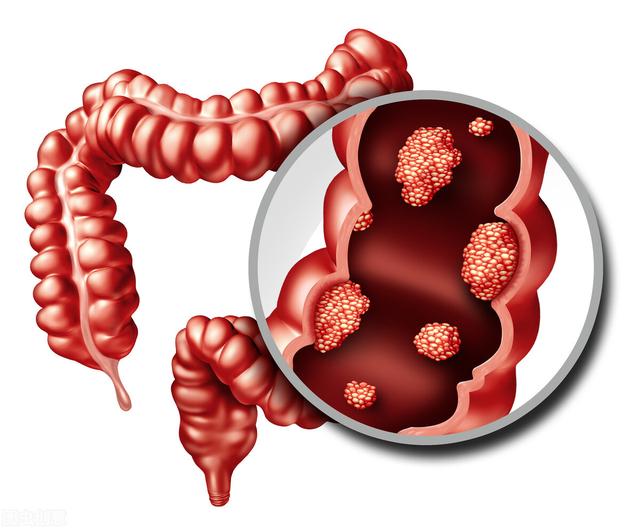cad画简单的门把手平面图(AutoCAD绘制门弧平面图)
CAD绘制建筑图的时候,需要绘制门弧,该怎么绘制呢?马上学起来吧!

CAD绘制门弧步骤:
1、打开CAD软件

2、选择矩形工具,然后绘制一个厚度为50mm,长度为810mm的门框。


3、选择圆弧工具,命令行键入“C”,拾取矩形门框右下角的点,向上移动,再拾取右上角的点做为圆弧起点


4、把弧线向左下拉到与矩形门框最下面那根线平行,点击左键确定。
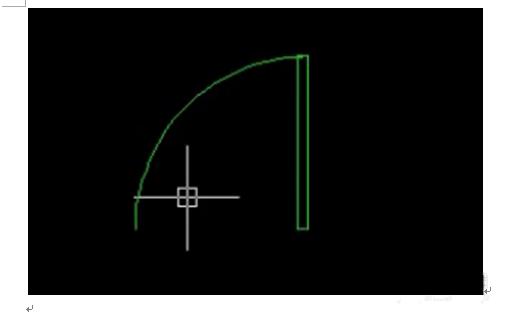
5、选择直线工具,把门弧连接起来。

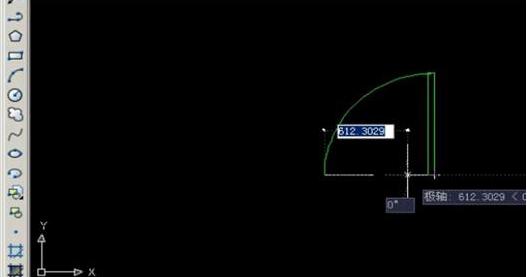
6、这样门弧就绘制完成了。
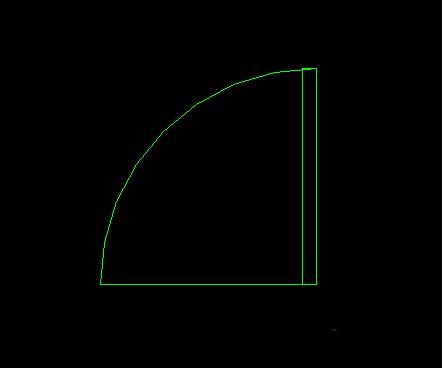
免责声明:本文仅代表文章作者的个人观点,与本站无关。其原创性、真实性以及文中陈述文字和内容未经本站证实,对本文以及其中全部或者部分内容文字的真实性、完整性和原创性本站不作任何保证或承诺,请读者仅作参考,并自行核实相关内容。文章投诉邮箱:anhduc.ph@yahoo.com